Windows 11 搜索菜單是一個強大的工具,可讓您從桌面搜索文件、啟動應用程序,甚至執行網絡搜索。但是,如果搜索菜單在沒有您輸入的情況下隨機打開,則可能會很煩人。幸運的是,可以解決這個煩人的問題。
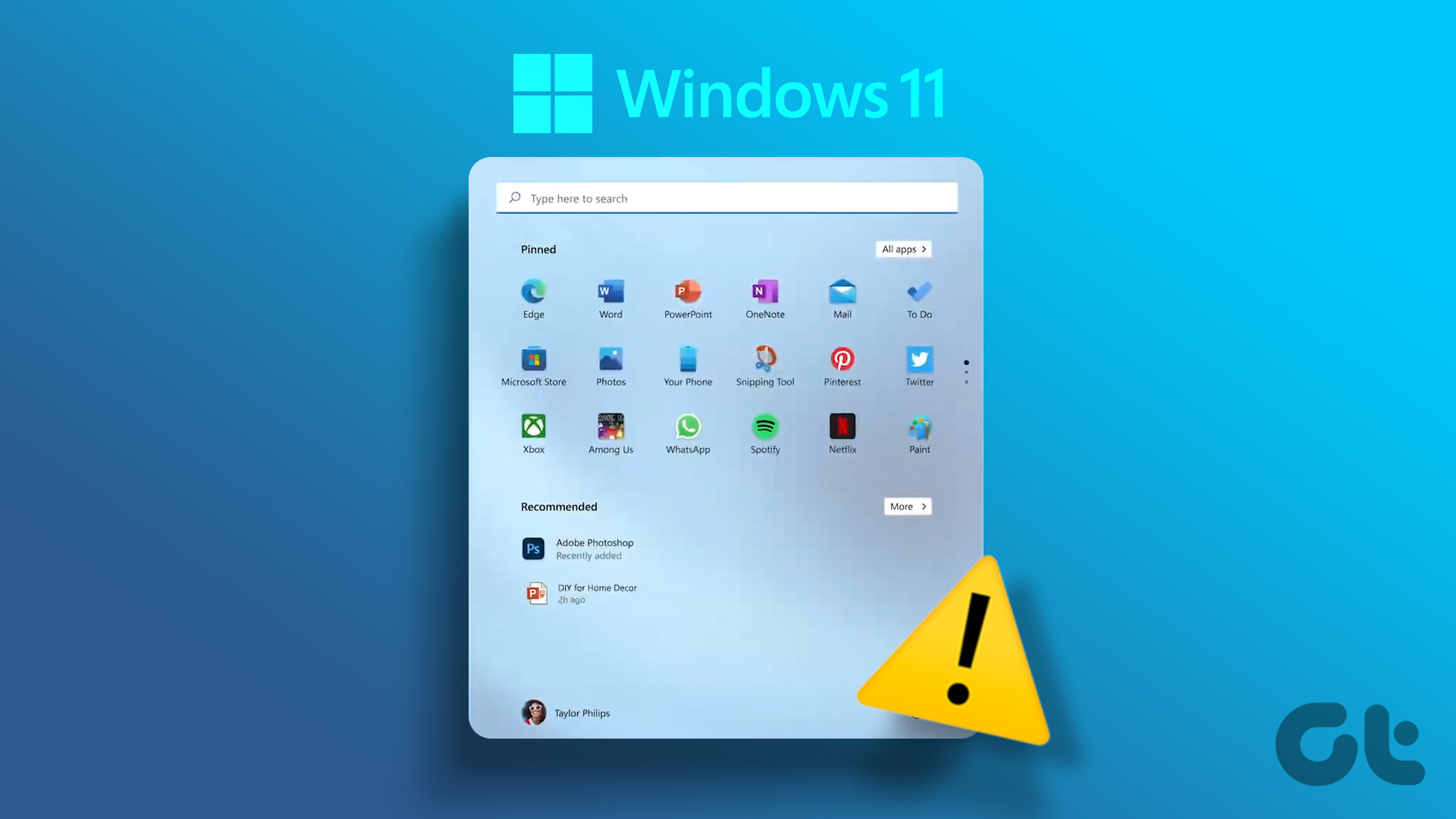
如果幸運的話,系統重啟可能會阻止 Windows Search 隨機打開。但是,如果這不起作用,您可以採用以下故障排除提示來防止搜索菜單在您的計算機上隨機打開。
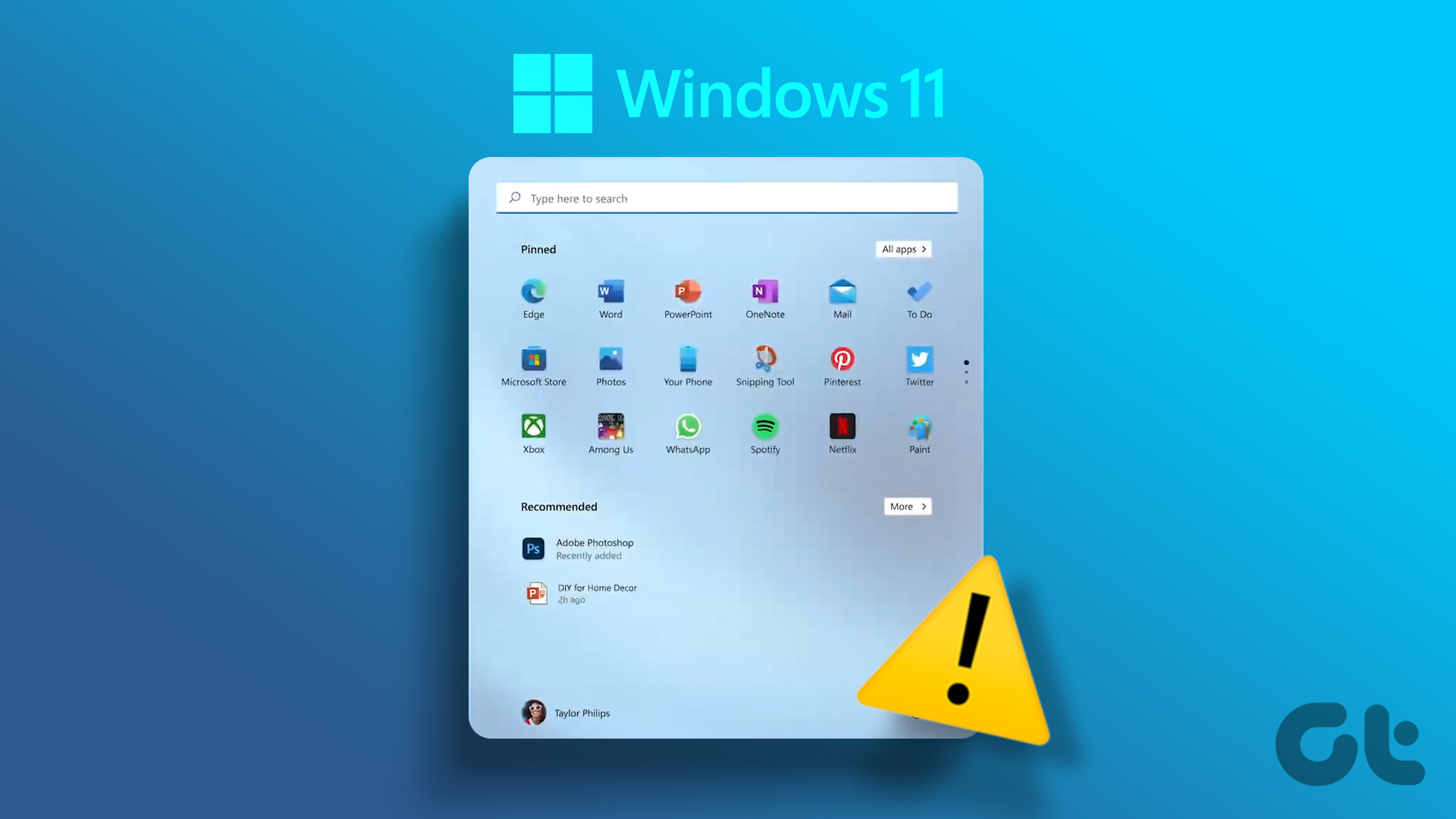
1.運行搜索和索引疑難解答
運行 Windows 疑難解答是解決系統級問題的最有效方法之一。在這種情況下,您可以使用搜索和索引疑難解答來解決搜索菜單的任何常見問題。方法如下。
第 1 步: 右鍵單擊“開始”圖標並從列表中選擇“設置”。
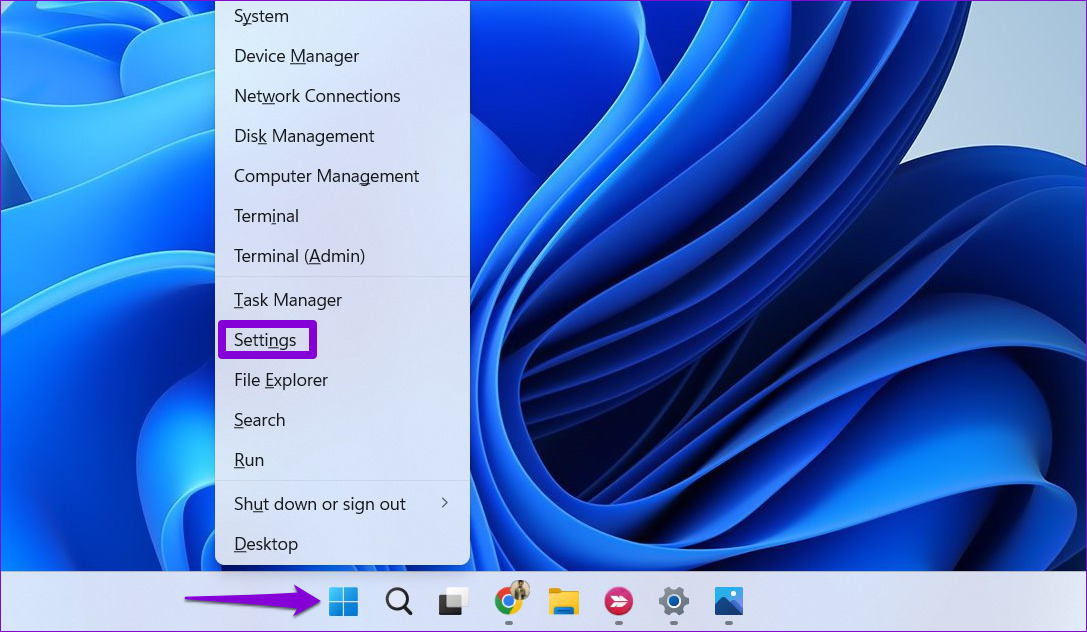
第 2 步: 在系統中選項卡,向下滾動並單擊疑難解答。
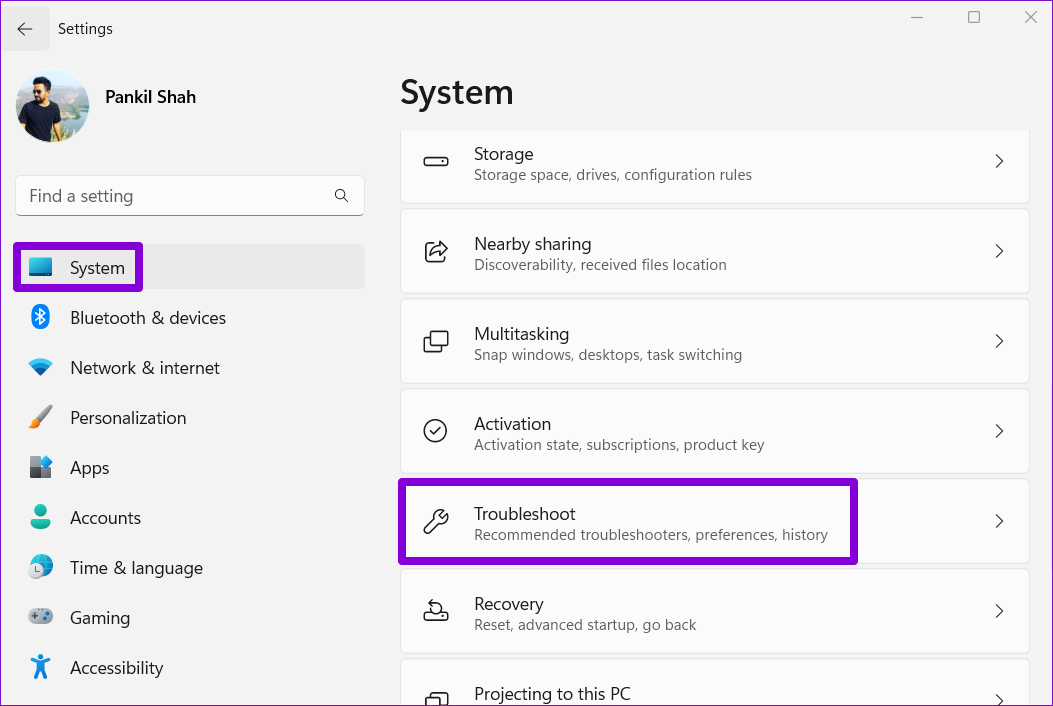
第 3 步: 點擊其他疑難解答。
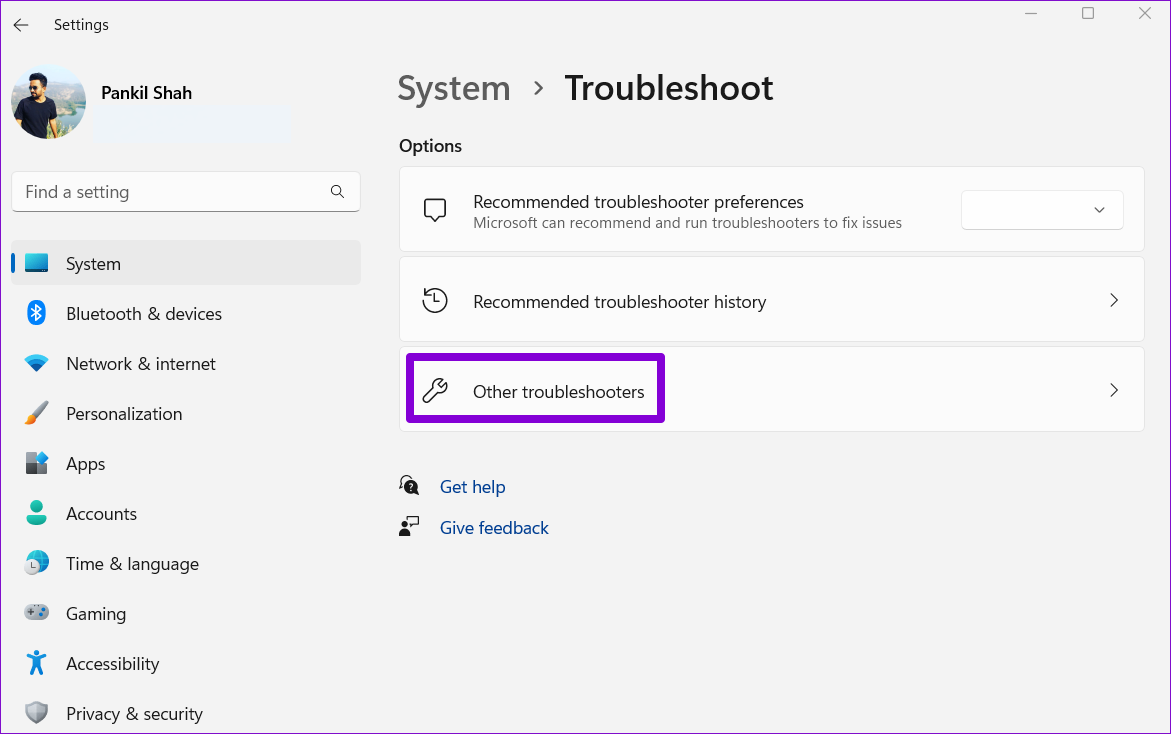
第 4 步:單擊“搜索和索引”旁邊的“運行”按鈕。

按照屏幕提示運行疑難解答並允許它可以解決任何問題。
2.斷開外圍設備
有時,來自連接到計算機的外部設備的干擾(例如發生故障的鍵盤或鼠標)可能會導致 Windows 搜索隨機打開。要檢查這種可能性,您可以拔下所有外部設備。如果這解決了您的問題,您可以單獨重新連接您的設備以確定導致問題的設備。

3.禁用三指觸控板手勢(適用於筆記本電腦)
當您在 Windows 筆記本電腦上用三指點擊觸控板時,默認情況下會啟動搜索菜單。這可能會導致 Windows 搜索在您鍵入或使用觸摸板時意外彈出。為避免這種情況,您可以按照以下步驟在筆記本電腦上禁用三指手勢。
第 1 步:打開“開始”菜單並單擊齒輪形圖標以啟動設置應用程序。
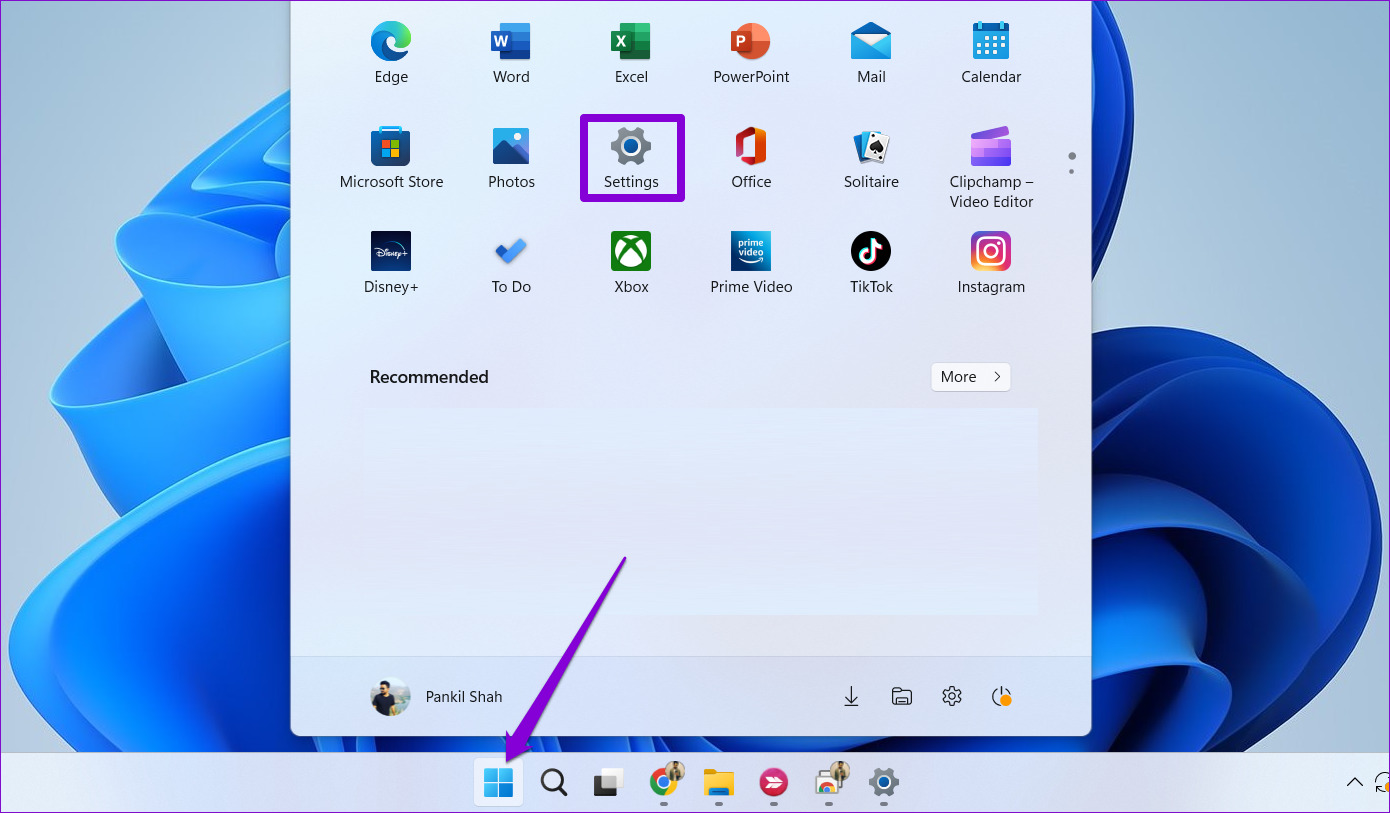
第 2 步: 在“藍牙和設備”選項卡中,單擊“觸摸板”。
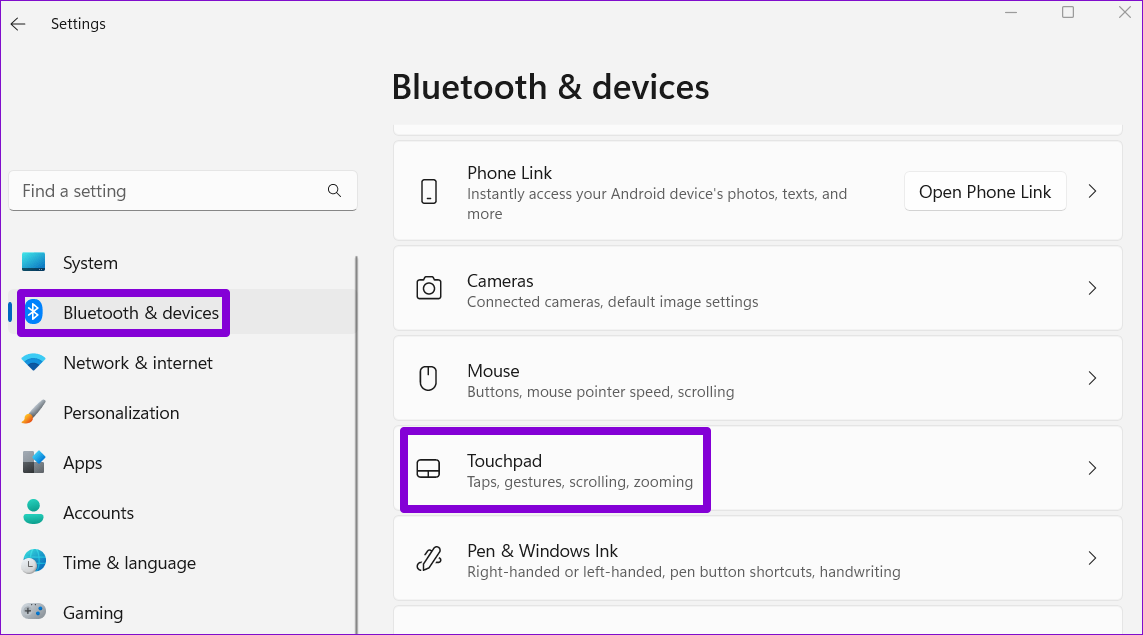
第 3 步:單擊“三指手勢”將其展開。然後,使用點擊旁邊的下拉菜單將手勢配置為其他手勢或將其禁用。
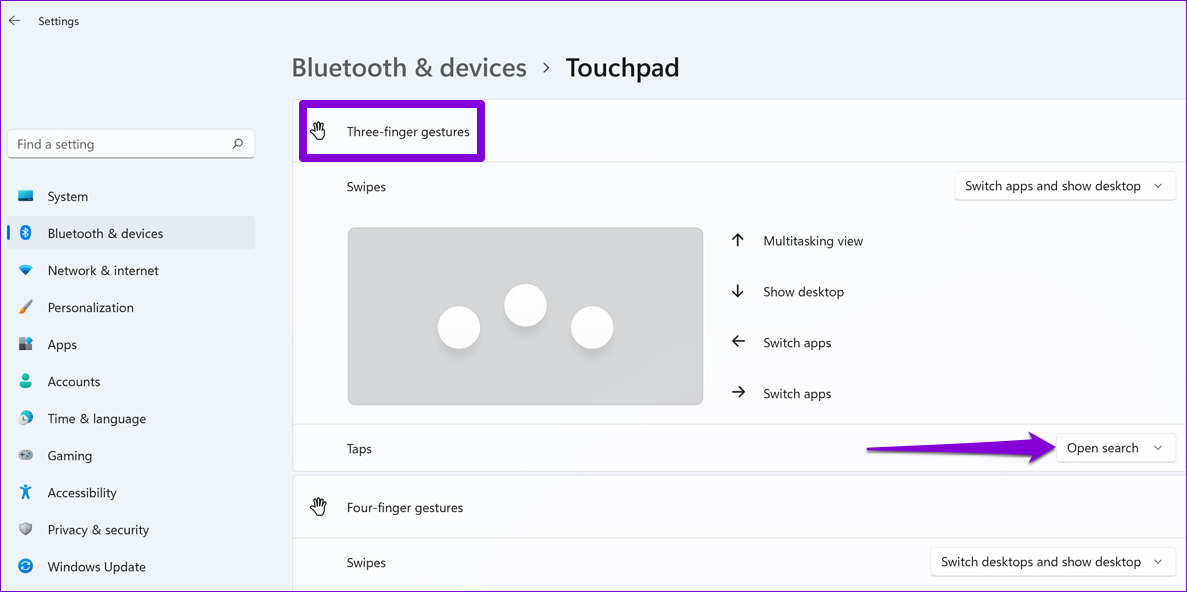
4.重新啟動 SearchHost 進程
SearchHost.exe 是一個系統進程,只要您訪問 Windows 搜索菜單就會運行。儘管退出搜索菜單後該過程會自動關閉,但有時它會卡住或出現故障。發生這種情況時,Windows 搜索可能會繼續在您的計算機上隨機打開。您可以在系統上重新啟動 SearchHost 進程,看看是否恢復正常。
第 1 步:按 Ctrl + Shift + Esc 鍵盤快捷鍵打開任務管理器。
第 2 步:在“詳細信息”選項卡中,找到 SearchHost.exe 進程。右鍵單擊它並選擇結束任務。
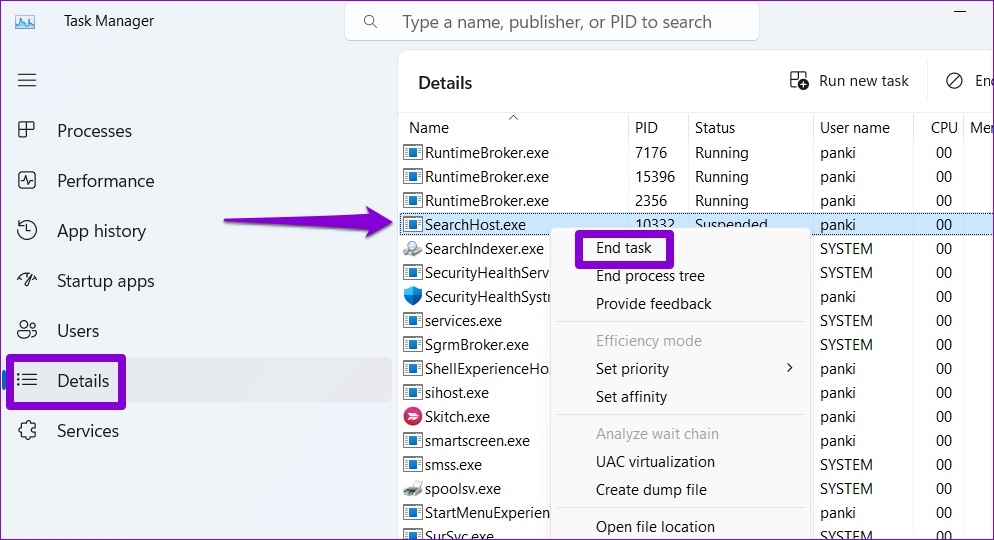
第 3 步: 選擇結束流程進行確認。
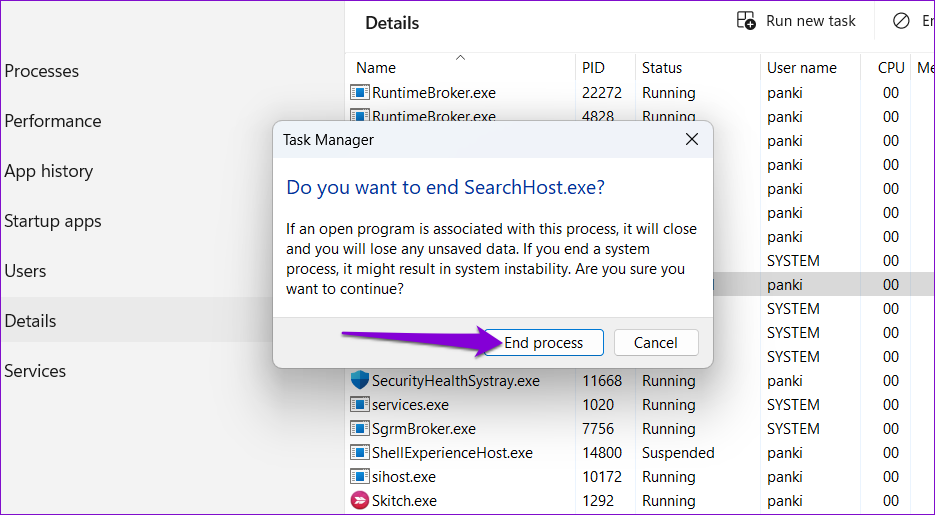
該服務應再次自動啟動,解決搜索菜單的任何異常。
5.重新啟動 Windows 搜索服務
Windows 搜索服務負責內容索引、屬性緩存以及提供文件、郵件等的搜索結果。如果此服務遇到問題,搜索菜單可能會出現異常。您可以查看重新啟動此服務是否會阻止 Windows 搜索隨機打開。
第 1 步: 按 Windows 鍵 + R 鍵盤快捷鍵啟動“運行”命令,輸入 services.msc ,然後按 Enter。
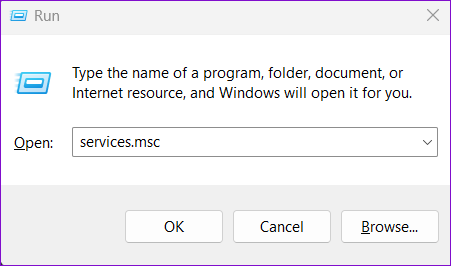
第 2 步:滾動列表以找到 Windows 搜索服務。右鍵單擊它並從上下文菜單中選擇重新啟動。
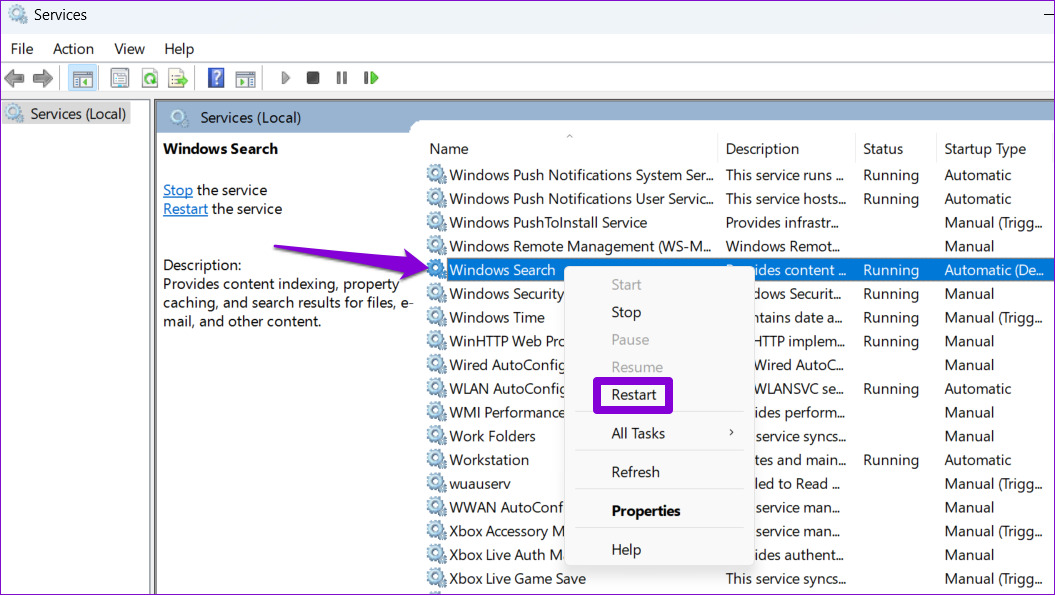
6.運行 SFC 和 DISM 掃描
此類異常行為的另一個原因是系統文件損壞或丟失。幸運的是,Windows 11 包括 SFC(系統文件檢查器)和 DISM(部署映像服務和管理)掃描等工具,它們可以自動修復 PC 上任何損壞的系統文件。以下是運行它們的方法。
第 1 步:按 Windows 鍵 + S 鍵盤快捷鍵打開搜索菜單,然後在框中鍵入終端。右鍵單擊第一個結果並選擇以管理員身份運行。
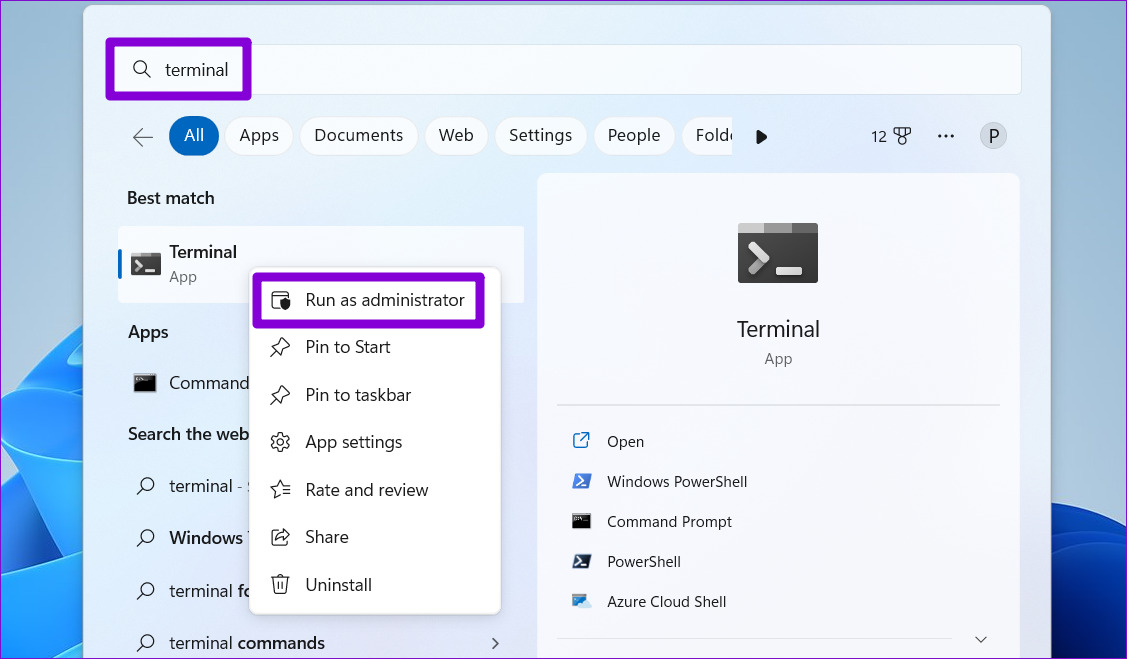
第 2 步:當出現用戶帳戶控制 (UAC) 提示時,選擇是繼續。
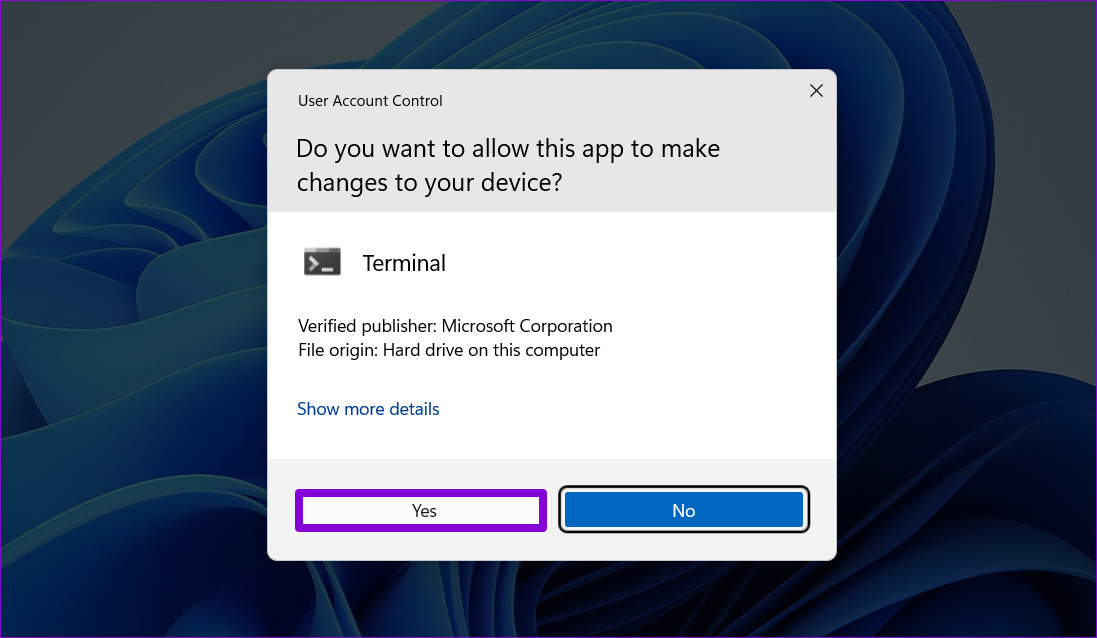
第 3 步:在控制台中粘貼以下命令,然後按 Enter 運行 SFC 掃描:
SFC/scannow 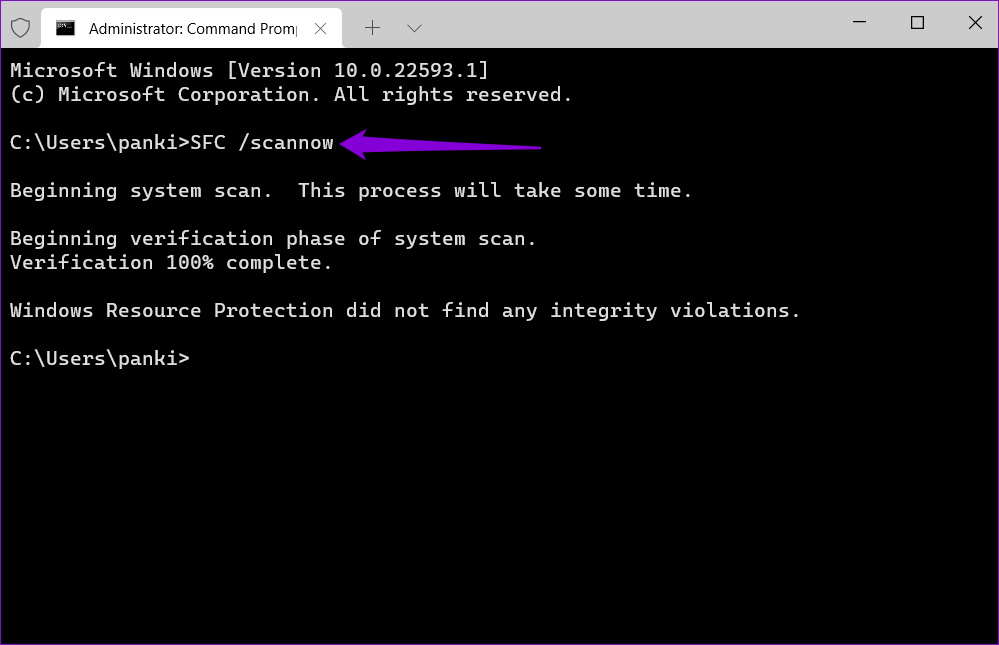
第 4 步: 一條一條地鍵入以下命令,並在每個命令後按 Enter 以運行 DISM 掃描:
DISM/Online/Cleanup-Image/CheckHealth DISM/Online/Cleanup-Image/ScanHealth DISM/Online/Cleanup-Image/RestoreHealth 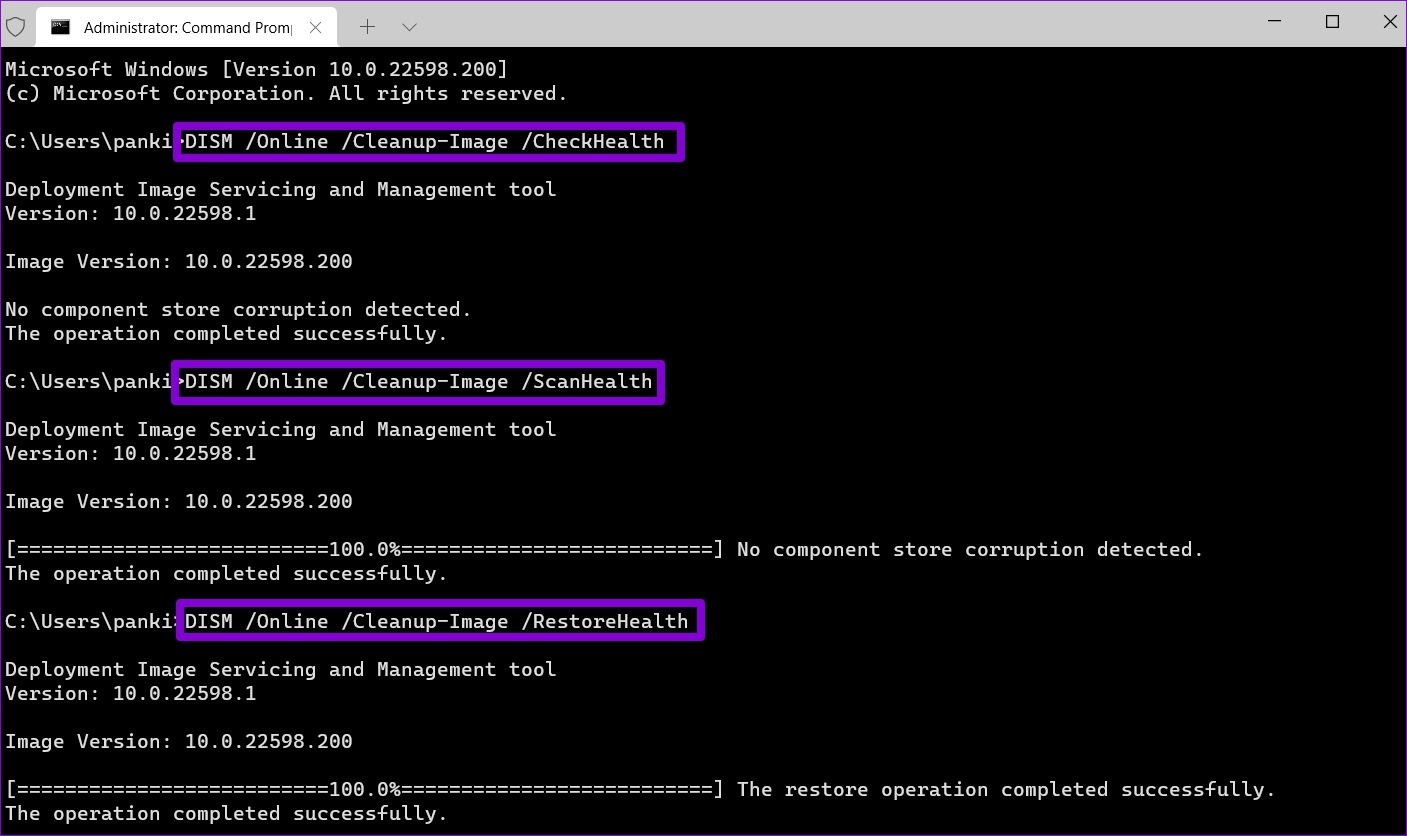
等待掃描完成,然後重新啟動電腦。之後,檢查問題是否仍然存在。
7.執行系統還原
如果您的 Windows 11 計算機上仍然彈出搜索欄,則應歸咎於最近對系統所做的更改或錯誤的更新。如果您懷疑是這種情況,您可以執行系統還原,將您的計算機恢復到問題首次出現之前的狀態。
第 1 步:單擊搜索圖標任務欄,輸入創建還原點並按 Enter。
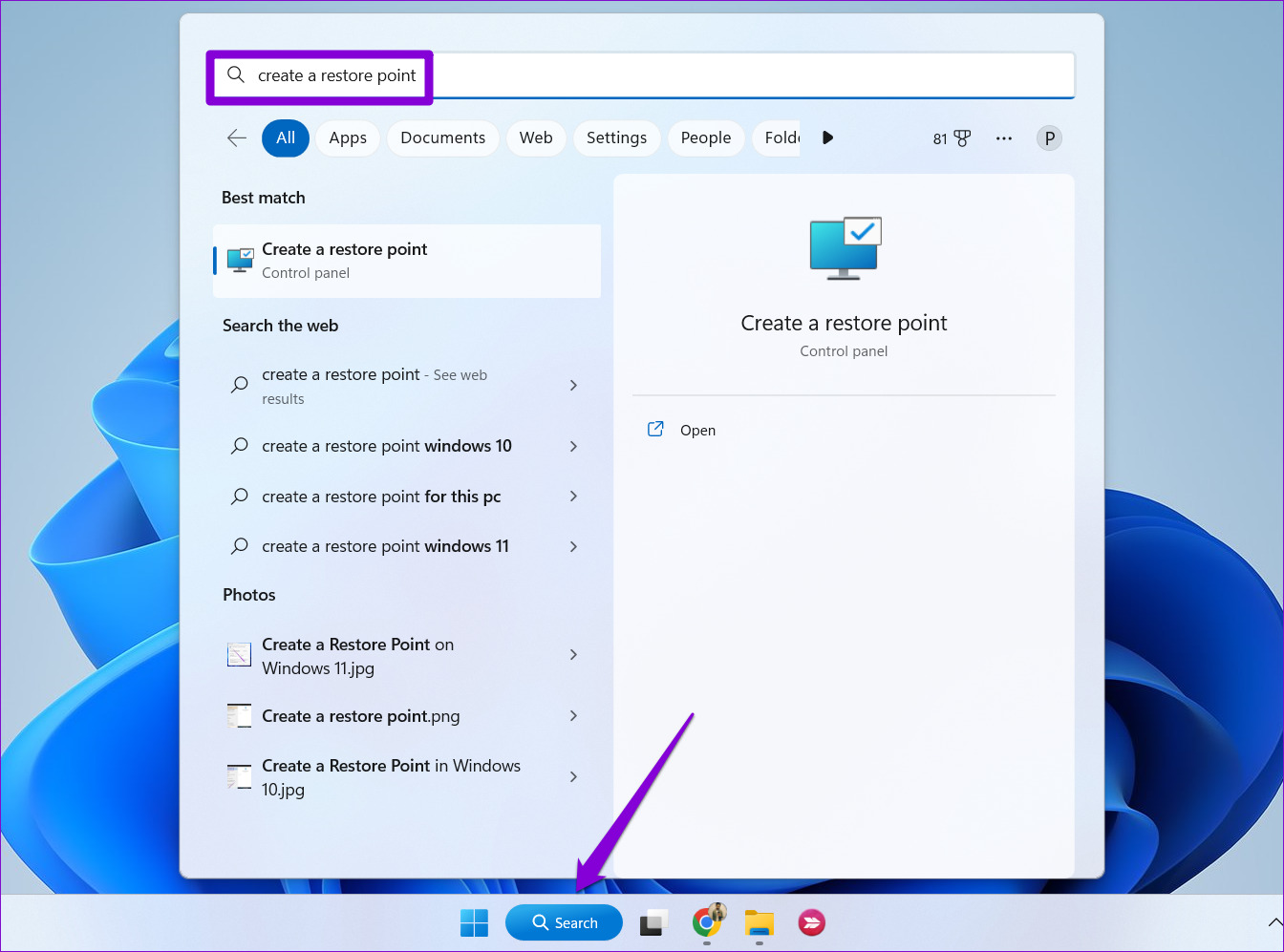
第 2 步:在“系統保護”選項卡下,單擊“系統還原”按鈕。

第 3 步: 單擊“下一步”繼續。
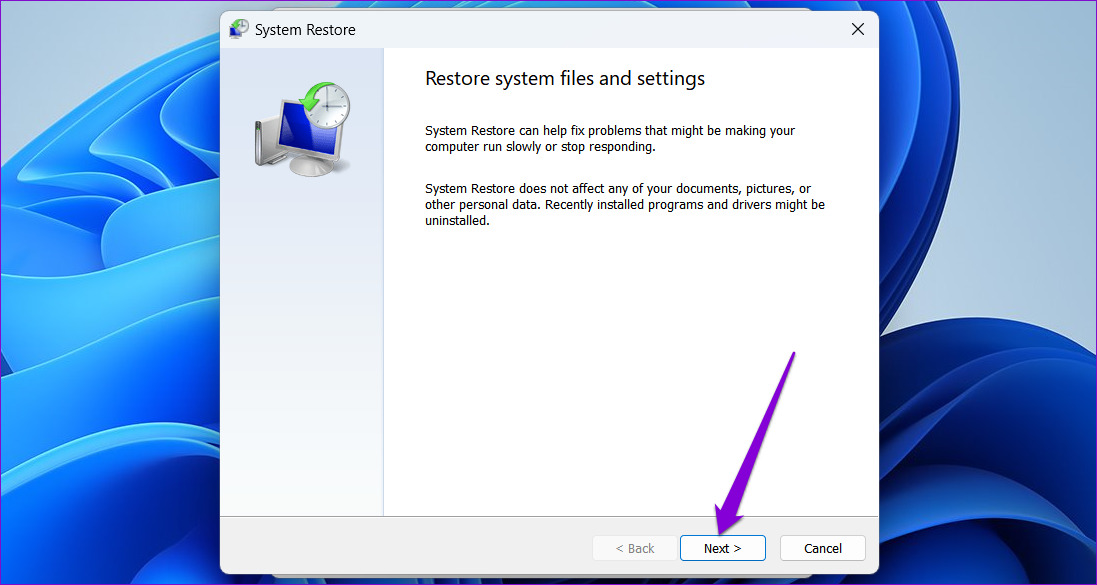
第 4 步: 在問題開始出現之前選擇還原點。
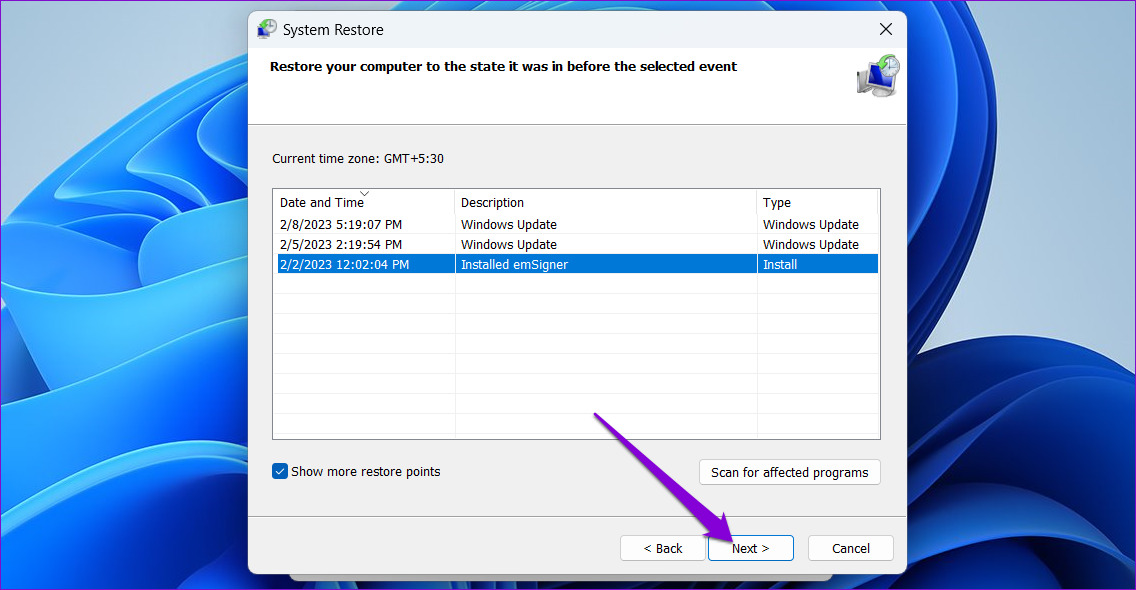
第 5 步:單擊“完成”繼續。
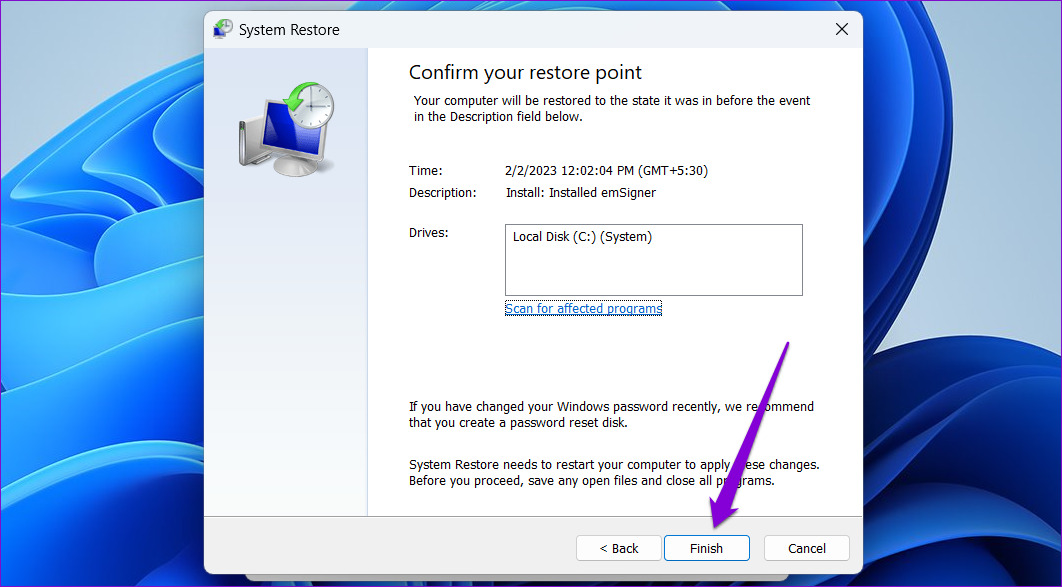
Windows 恢復您的系統後到指定狀態,搜索菜單不應自行打開。
不再分心
Windows 搜索菜單的此類問題並不是什麼新鮮事。但是,您可以避免讓干擾打斷您的工作流程或中斷您的遊戲會話。完成上述修復以阻止 Windows 搜索在您的計算機上隨機打開。